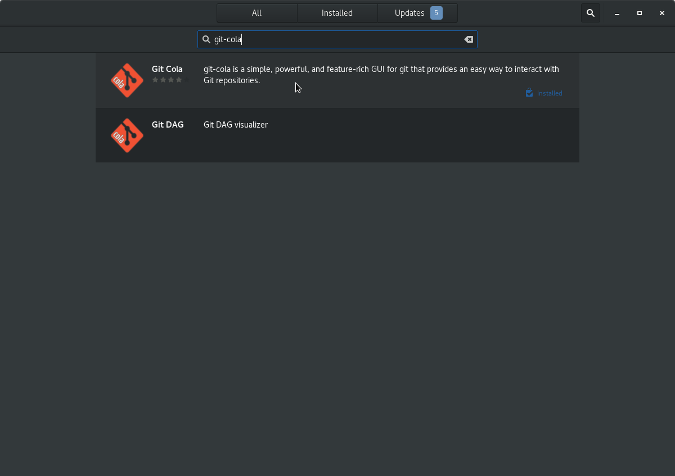
- 1程序员述职报告
- 2【开发工具】【JTAG】JTAG基础【一】
- 3ECharts 点击非图表区域的点击事件不触发问题_chart.getzr()不起作用
- 4【机器学习】朴素贝叶斯分类器
- 5Docker从入门到精通|2022版_docker 从入门到通晓
- 6TF-IDF自动提取关键词_tfidf关键词提取
- 7【loadrunner】性能测试之并发测试一般步骤_loadrunner并发测试教程
- 8python函数count_python count函数用法详解
- 9SSH原理和基本使用:ssh 安全配置 以及ssh key 认证登录
- 10ACGAN(Auxiliary Classifier GAN)详解与实现(tensorflow2_auxiliary classifiers
git-cola使用教程_使用Git Cola轻松实现Git
赞
踩
git-cola使用教程
Git是一个Linux命令,可帮助您管理工作的版本。 它已被移植到BSD,macOS,Windows等。 它是流行的代码托管服务的基础,包括GitLab和NotABug等开源服务,甚至流行的专有服务。 简而言之,Git席卷了软件开发(以及其他一些行业)。
POSIX终端。 为了帮助不使用终端的用户(无论出于何种原因),开发了Git Cola项目,本文教您如何使用它。 如果您不熟悉Git,请阅读我对Git的介绍,并还原旧文件中的文章,以了解它的功能以及人们为何如此喜欢它。 本教程并不假定您熟悉任何Git概念,而是想要或需要使用Git。安装Git Cola
要在Linux上安装Git Cola,请从“ 应用程序”菜单打开应用程序安装程序(在GNOME上称为“ 软件 ”),然后搜索git-cola并进行安装。
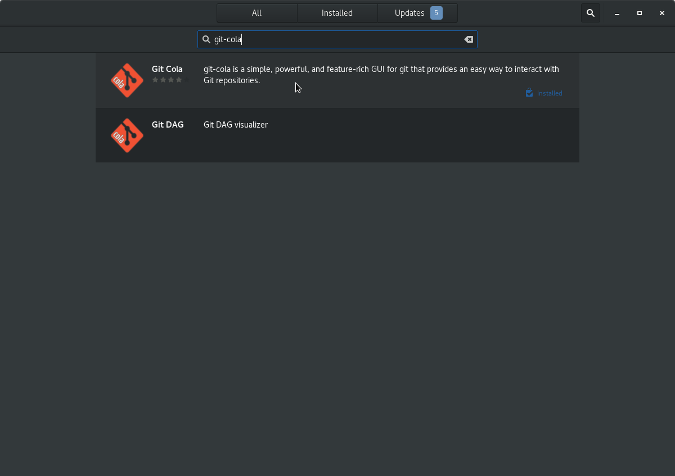
在macOS上,您可以使用Homebrew进行安装。 搜索git-cola并安装。
在Windows上,使用Chocolatey进行安装。 搜索git-cola并安装。
启动Git Cola
从“应用程序”菜单中启动Git Cola。 由于它是Git的图形界面,因此您无需键入命令。
当Git Cola启动时,它没有任何存储库。 就像在没有加载文件的情况下文字处理程序或音乐播放器用不了多少一样,Git Cola在没有加载项目的情况下也不是很有用。 如果您有需要贡献的Git存储库,则可以通过单击左下方Git Cola窗口中的Clone按钮来克隆它。 否则,请单击“ 新建”按钮。
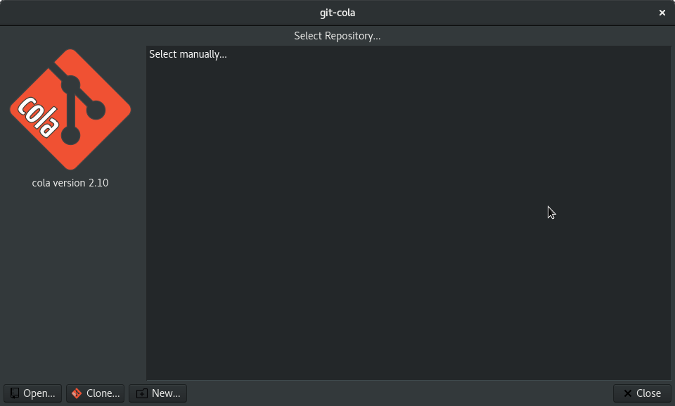
在硬盘驱动器上的某个位置创建一个名为example-project.git的新目录。 该文件夹不必以.git结尾,但这是Git存储库以.git结尾的约定,因此养成将其附加到项目末尾的习惯是一个好主意。 这是Git中的一个重要概念:为容纳项目而创建的目录实际上是Git存储库。 很难不进行挖掘就很难说出来,但是项目文件夹中有一个名为.git的隐藏目录,它包含重要的历史记录和配置文件,以便可以跟踪在该项目中所做的更改。
在此阶段,Git Cola的主界面看起来很孤单而且空虚。
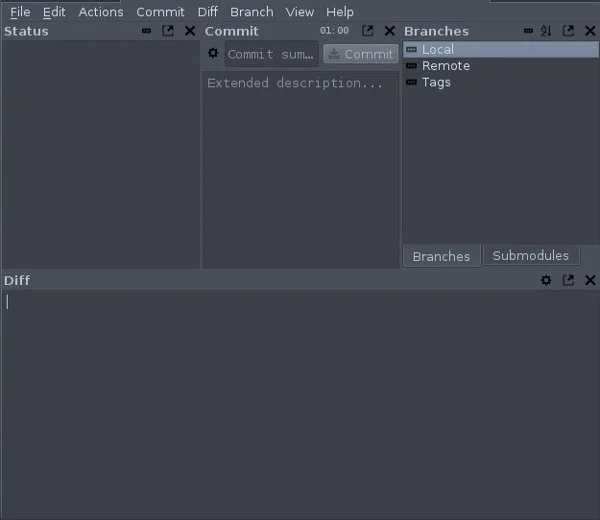
由文件填充项目由您决定,因此暂时将Git Cola留在后面。 使用操作系统的文件管理器(GNOME上的文件,macOS上的Finder,Windows上的Explorer),将一些文件添加到硬盘驱动器上的项目目录中。
与Git兼容的文件类型
Git主要用于基于文本的格式。 从技术上讲,Git并不真正在乎您添加到项目中的文件类型。 它的工作是跟踪更改。 但是有一个陷阱:并非所有文件格式都适合版本跟踪。 例如,JPEG图像实际上是通过压缩算法传递的像素值和位置的复杂矩阵。 如果以任何方式更改JPEG文件,则实际上是在创建一个全新的文件,因为尽管有可能产生一个版本与另一个版本之间的差异(软件术语中的“ diff”或“ delta”),但是代表可能需要的数据量大于两个图像的总和。
文本格式比您想象的更普遍。 除了实际的文本文件,还有许多基于原始文本的文件格式。 例如,HTML和CSS是纯文本格式。 基于JSON或XML的内容也是如此,例如SVG图形格式,PostScript(PS,PDF文件的基础)格式,源代码(PY,JAVA等)等等。 仅仅因为Git主要用于文本,并不意味着您不能在这里和那里做例外。 对于涉及大量二进制(非文本)数据的非常多样化的项目,可以使用诸如git-annex和Git-portal之类的工具来使您从Git中受益,而不会遭受对大型文件的厌恶。
本文重点介绍文本文件,因为Git Cola本机不支持外部Git扩展。
暂存文件
您通常在Git的文件做的第一件事是阶段 ,。 暂存文件意味着您已将文件标记为包含在下一次代码提交中。 它只不过是一个标签,而且很容易被撤消。 它不会更改或保留您的数据。 这只是跟踪进度的一种方法。
在项目目录中拥有文件后,该文件就会列在Git Cola的“ 状态”窗格中。 右键单击该文件,然后选择“选定阶段” 。
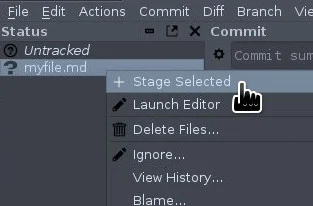
暂存文件的名称旁边带有绿色三角形标记。 您可以按照与暂存文件相同的方式来暂存文件:右键单击并选择Unstage Selected 。
提交
当您准备将文件提交到Git的永久历史记录时,就可以进行提交 。 提交完全代表了听起来的样子:您承诺将在Git存储库中保留一个文件,表面上是永远的。
要提交所有暂存的文件,请在“ 提交”文本字段中输入您的工作的简短描述。 这是提交消息 ,它在存储库的Git日志中永远可见。 这是一条有用的消息-有时通过提交某些文件来向协作者解释您的意图,而其他时间则提醒您。
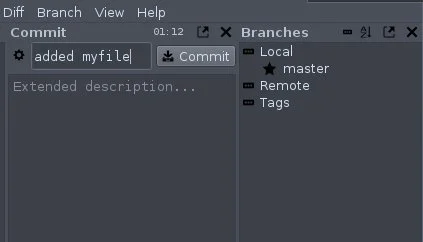
用git push发布
现在,您的Git项目仅存在于本地计算机上。 使用Git与其他人协作是很常见的,因此Git存储库存在于其他人可以访问的服务器上是很常见的。 您可以在免费的Git主机(如GitLab)上创建存储库 ,并通过Git Cola与之交互。 创建空的远程存储库后,可以将其添加到Git Cola。
要添加远程服务器,请单击Git Cola中的File菜单,然后选择Edit Remotes 。 在“ 编辑遥控器”窗口中,单击左下角的加号( + )。 在出现的对话框中,输入遥控器的名称和URL。 名称可以是任何名称,但是将主遥控器命名为origin是常规的(因此,对于大多数有经验的用户而言是期望的)。 该URL由您的Git主机提供,通常以git @开头(还有其他协议,例如https://和git:// ,但它们有局限性,因此很少使用)。
一旦配置了远程,就可以将提交推送到服务器。
要将提交推送到远程存储库,请导航至“ 操作”菜单,然后选择“ 推送” ,或仅按Ctrl + P。 git push仅将您提交的文件发送到服务器。 如果自进行更改以来从未暂存文件或尚未暂存文件,则该数据将不会被推送到服务器。 有时候那是一件好事。 Git被设计为一个出色的工作空间:您可以将正在进行的工作与旧的可靠文件并排进行,而不必担心这两个文件之间的负面影响。 但是,如果您忘记在登台中添加重要文件或提交登台中的内容,那么您就不会推送您认为要推送的数据。
用git pull更新
如果您正在与其他人一起处理项目,那么他们很有可能会从自己的计算机将文件提交到存储库。 为了使您的工作环境保持同步,您必须定期执行git pull 。 拉所有最新的提交从服务器,导航到操作菜单并选择拉 ,或者只是按下Ctrl + Shift + P。
其他一切
Git Cola可以执行所有典型的Git动作以及其他一些动作。 Git具有许多出色的功能,可确保您所做工作的已知良好版本是安全的,可帮助您发挥创造力并大胆地工作。 例如, Git分支使您能够同时拥有项目的并行版本,而git merge为您提供了在您认为一个版本可以使另一个版本受益时组合这些版本的工具。 Git的可能性是无限的,这就是为什么它如此受欢迎。
如果不熟悉终端设备使您无法尝试使用Git,请不要再抵抗了! 坐下来喝一杯凉爽的Git Cola,看看Git为您带来了什么。
git-cola使用教程


